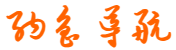-
2020 最新版jdk & eclipse下载安装 之JDK(一)
- 网站名称:2020 最新版jdk & eclipse下载安装 之JDK(一)
- 网站分类:技术文章
- 收录时间:2025-10-08 14:05
- 网站地址:
“2020 最新版jdk & eclipse下载安装 之JDK(一)” 网站介绍
首次安装Eclipse,去官网下载资源找不对安装包,安装之后又报错,如果和我一样的话,那就来看我的分享吧
- 安装eclipse前,需要先安装JDK软件
首先,到oracle官网下载JDK安装包
下载链接:
https://www.oracle.com/java/technologies/javase-jdk14-downloads.html
2. 下载完成后,直接运行安装程序文件,选择安装路径进行安装即可
3. 安装完成后,需要做一下简单的配置工作
右击‘我的电脑’选择属性,进入之后选择高级系统设置,然后选择环境变量进行配置
4.在用户变量下方点击新建,新建三个变量
分别是:
JAVA_HOME(jdk的安装路径):D:\JAVA JDK
PATH: %JAVA_HOME%\bin; (注意标点符号也要有哦)
CLASSPATH: .;%JAVA_HOME%\lib; (注意标点符号也要有哦)
配置完毕后,记得点确定按钮哦~,这里就不贴图了
- 配置完这些之后差最后一步,验证JKD是否安装正确
WINDOWS键 + R打开运行,输入CMD,打开CMD编辑器
在编辑器中输入 java -version
运行如下图2所示,证明就安装成功了
配置的时候一定要注意标点符号也要添加哦~
更多相关网站
- centos Linux编译OpenJdk1.8_linux配置openjdk
- Linux 下安装JDK17_linux的jdk安装
- JDK21你可以不用,新特性还是要了解的
- JDK11的下载安装与环境变量配置java11
- 一文了解JDK12 13 14 GC调优秘籍-附PDF下载
- 程序员:JDK的安装与配置(完整版)_jdk的安装与配置使用
- java工具篇-jdk环境_jdk的环境配置教程
- 删除CentOS系统自带的jdk_centos删除java
- OpenJDK 8 安装_openjdk 8 windows
- Java从零开始:不同系统JDK的安装及Java基本命令
- 深入理解Java虚拟机之自己编译JDK
- MyEclipse中文教程二:JDK、变量安装及配置方法
- JDK1.8安装&环境变量配置_java安装jdk配置环境变量
- 手把手教你配置JDK_如何配置jdk1.8
- 测试员必备:Linux下安装JDK 1.8你必须知道的那些事
- 深入理解JVM《JVM监控与性能工具实战 - 系统的诊断工具》
- JDK 8升级高版本JDK指南_jdk1.7升级到1.8会有啥影响
- Windows和Linux环境下的JDK安装教程
- 最近发表
- 标签列表
-
- mydisktest_v298 (35)
- sql 日期比较 (33)
- document.appendchild (35)
- 头像打包下载 (35)
- 梦幻诛仙表情包 (36)
- java面试宝典2019pdf (26)
- disk++ (30)
- 加密与解密第四版pdf (29)
- iteye (26)
- centos7.4下载 (32)
- intouch2014r2sp1永久授权 (33)
- jdk1.8.0_191下载 (27)
- axure9注册码 (30)
- 兔兔工程量计算软件下载 (27)
- ccproxy破解版 (31)
- aida64模板 (28)
- engine=innodb (33)
- shiro jwt (28)
- segoe ui是什么字体 (27)
- head first java电子版 (32)
- clickhouse中文文档 (28)
- jdk-8u181-linux-x64.tar.gz (32)
- 计算机网络自顶向下pdf (34)
- -dfile.encoding=utf-8 (33)
- jdk1.9下载 (32)